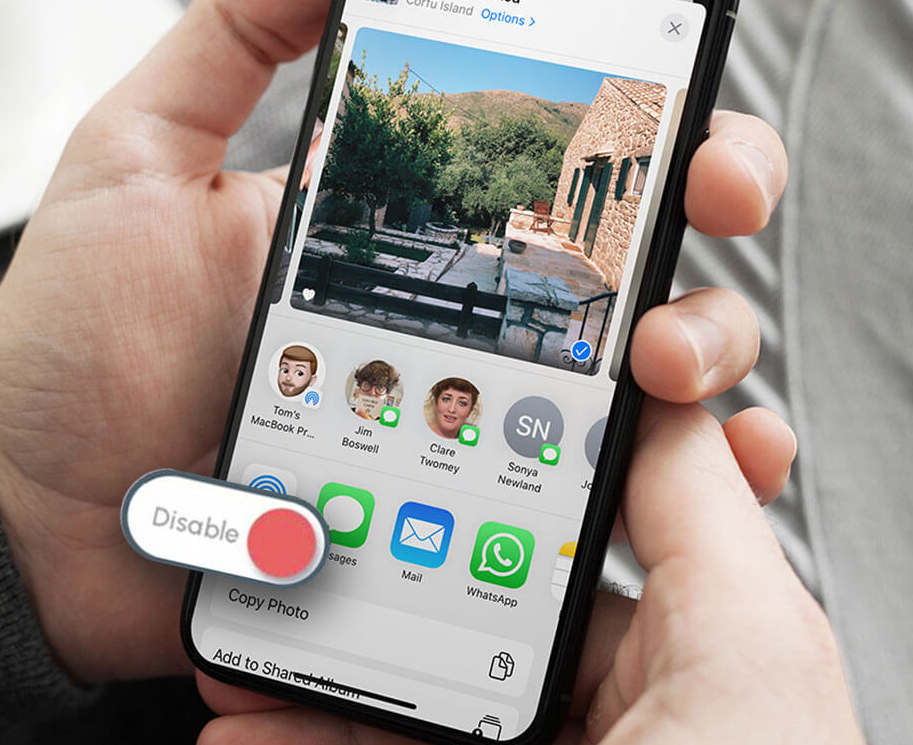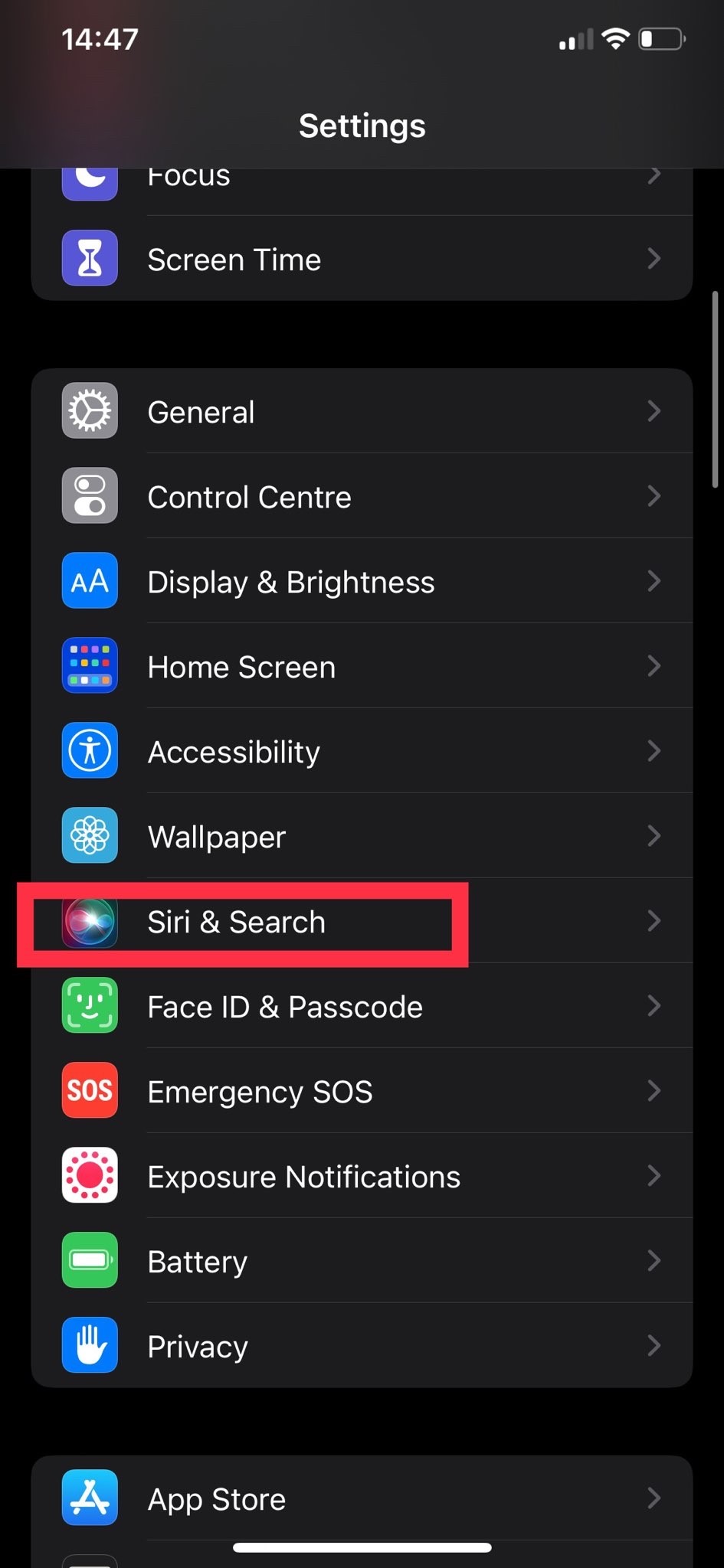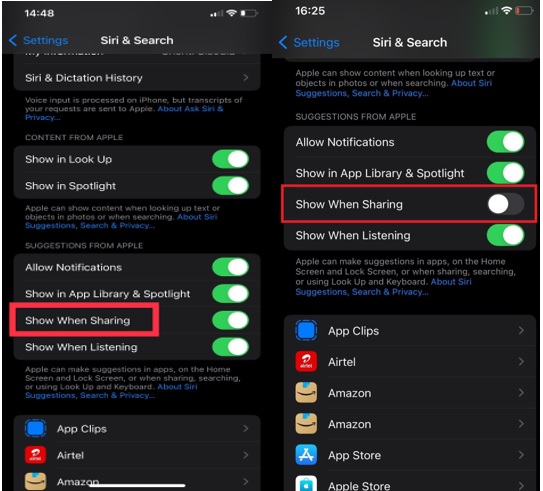ວິທີການປິດການທໍາງານແຖວຕິດຕໍ່ທີ່ແນະນໍາຢູ່ໃນແຜ່ນການແບ່ງປັນ iPhone ຂອງທ່ານ.
Share Sheet ເບິ່ງຄືວ່າເປັນພື້ນທີ່ອື່ນຂອງ iPhone ທີ່ Apple ກໍາລັງປັບປຸງແລະປັບປຸງຢ່າງຕໍ່ເນື່ອງ. ການເບິ່ງລາຍຊື່ຜູ້ຕິດຕໍ່ໃນແຜ່ນແບ່ງປັນແມ່ນໃນບັນດາຄວາມສາມາດໃຫມ່ທີ່ Apple ເພີ່ມເຂົ້າໄປໃນ iOS 13. ໃນເວລາທີ່ທ່ານຄລິກໃສ່ປຸ່ມ Share ໃນອຸປະກອນໃດຫນຶ່ງ iPhone ຫຼື iPad , ໃບແບ່ງປັນຈະປາກົດຂຶ້ນ ແລະແນະນຳລາຍຊື່ຜູ້ຕິດຕໍ່ໂດຍອັດຕະໂນມັດ. ຢ່າງໃດກໍຕາມ, ບໍ່ມີປະຊາຊົນຈໍານວນຫຼາຍມັກຄຸນນະສົມບັດນີ້ເນື່ອງຈາກຂະຫນາດໃຫຍ່ຂອງມັນແລະການຂາດການປັບແຕ່ງ. ສະນັ້ນນີ້ແມ່ນວິທີການປິດການໂທຫາແຖວທີ່ແນະນໍາໃນ iPhone ຂອງທ່ານ.
Siri ໃຊ້ AI ເພື່ອສະແດງລາຍຊື່ຜູ້ຕິດຕໍ່ເຫຼົ່ານີ້ຢູ່ໃນ Share Sheet ນີ້ໂດຍອີງໃສ່ຜູ້ທີ່ເຈົ້າລົມກັບຫຼືພົວພັນກັບໃຜ. ໂຊກດີ, ກັບ iOS ແລະ iPadOS 16, ທ່ານສາມາດປິດການໂທຫາແຖວທີ່ແນະນໍາໃນ iPhone.
ເປັນຫຍັງທ່ານຈໍາເປັນຕ້ອງເອົາແຖວຕິດຕໍ່ທີ່ແນະນໍາຢູ່ໃນແຜ່ນການແບ່ງປັນ iPhone
ສໍາລັບຄວາມກັງວົນດ້ານຄວາມເປັນສ່ວນຕົວ, ທ່ານສາມາດເອົາແຖວຕິດຕໍ່ທີ່ແນະນໍາເພື່ອບໍ່ໃຫ້ຜູ້ທີ່ເຫັນທ່ານສາມາດເຫັນຜູ້ຕິດຕໍ່ທີ່ທ່ານໃຊ້ເລື້ອຍໆ. ການຄລິກ ຫຼືໂທອອກໜ້າຈໍໂດຍບໍ່ລະມັດລະວັງອາດສົ່ງຜົນໃຫ້ເຈົ້າມີໂພສທີ່ບໍ່ຕັ້ງໃຈໜ້ອຍໜຶ່ງ. ໂຊກດີ, ກັບ iOS ແລະ iPadOS 14, ການຖອນແຖວຕິດຕໍ່ທີ່ແນະນໍາໃນເອກະສານແບ່ງປັນ iPhone ໃນປັດຈຸບັນແມ່ນງ່າຍດາຍ.
ວິທີການປິດການທໍາງານແຖວຕິດຕໍ່ທີ່ແນະນໍາໃນແຜ່ນການແບ່ງປັນ iPhone
ນີ້ແມ່ນວິທີເຮັດມັນ:
- ເປີດ app Settings ໃນ iPhone ຂອງທ່ານ.
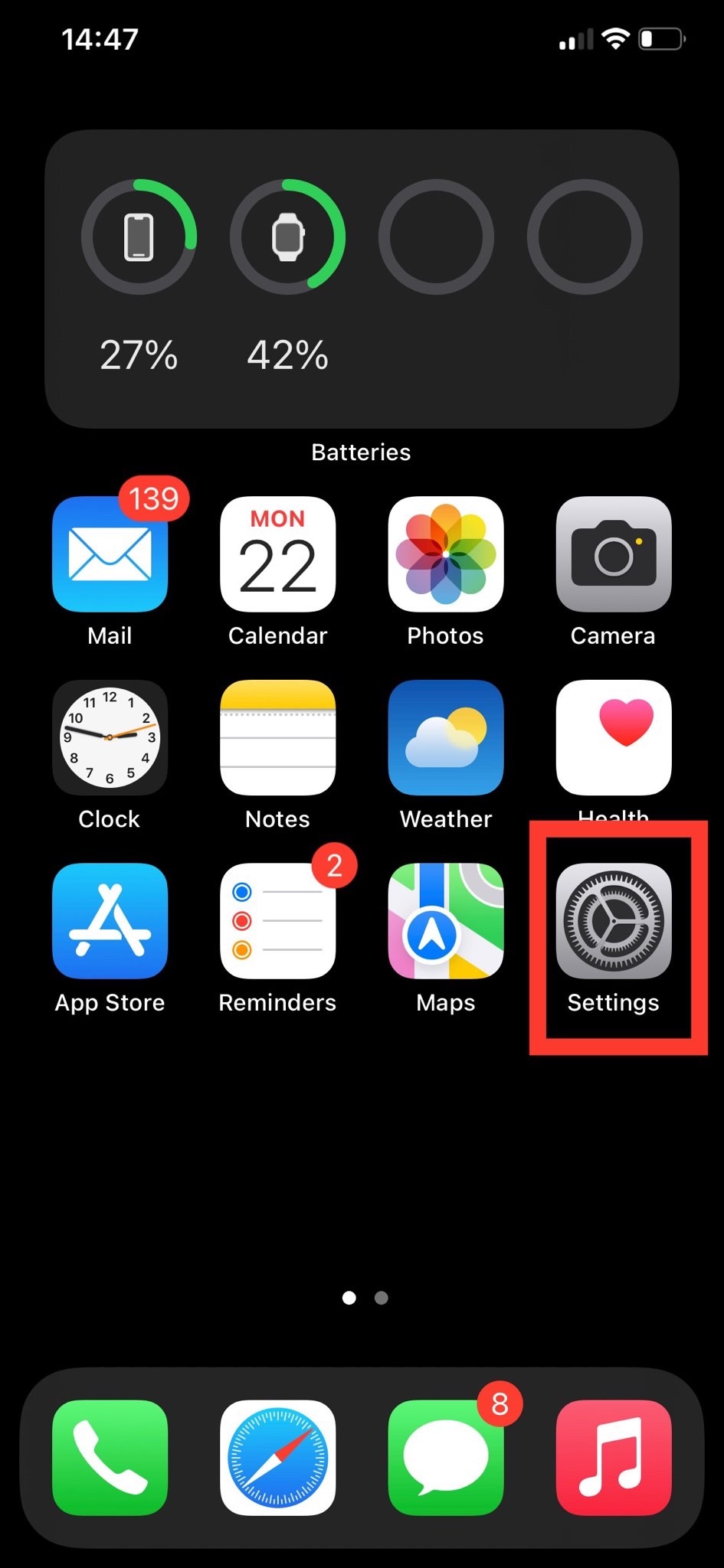
- ເລື່ອນລົງແລະຊອກຫາແລະແຕະໃສ່ " Siri & ຄົ້ນຫາ”.
- ຊອກຫາຄໍາແນະນໍາຈາກພາກ Apple. ພາຍໃຕ້ມັນ, ທ່ານຈະພົບເຫັນ Show When Sharing.
- ເລືອກຄຳແນະນຳເມື່ອແບ່ງປັນ ແລະປິດປຸ່ມສະຫຼັບທີ່ເຊື່ອມໂຍງກັນ.
ເມື່ອປິດໃຊ້ງານ, Siri ຈະບໍ່ສະເໜີການແນະນຳການຕິດຕໍ່ເມື່ອແບ່ງປັນອຸປະກອນກັບຜູ້ອື່ນ, ແລະແຖວຕິດຕໍ່ທີ່ແນະນຳທັງໝົດຈະຫາຍໄປ.
ເພື່ອສະຫຼຸບເລື່ອງນີ້
ດັ່ງນັ້ນ, ນັ້ນແມ່ນຂ້ອນຂ້າງຫຼາຍກ່ຽວກັບຄໍາແນະນໍາຂອງມື້ນີ້. ຂ້າພະເຈົ້າແນ່ໃຈວ່າທ່ານຮູ້ວິທີການປິດການທໍາງານແຖວການເຊື່ອມຕໍ່ທີ່ແນະນໍາໃນແຜ່ນການແບ່ງປັນ iPhone. ເມື່ອທ່ານເປີດແຜ່ນແບ່ງປັນອີກຄັ້ງ, ໂປຣໄຟລ໌ຜູ້ຕິດຕໍ່ຈະບໍ່ປາກົດຢູ່ເທິງສຸດຂອງແຜ່ນແບ່ງປັນອີກຕໍ່ໄປ. ແບ່ງປັນມັນກັບຫມູ່ເພື່ອນແລະຄອບຄົວຂອງທ່ານຖ້າທ່ານມັກຂໍ້ຄວາມ. ແລະແຈ້ງໃຫ້ພວກເຮົາຮູ້ວ່າທ່ານພົບເຫັນເອກະສານການແບ່ງປັນນີ້ທີ່ຫນ້າລໍາຄານຫຼືບໍ່.